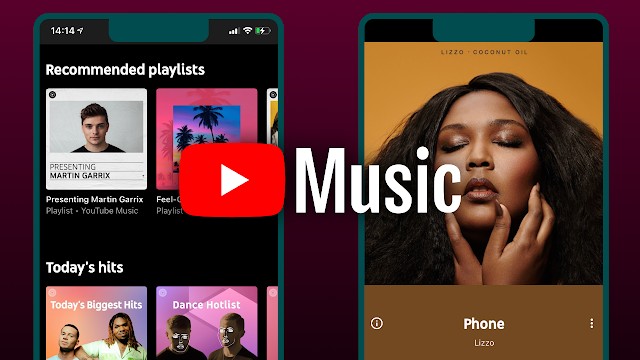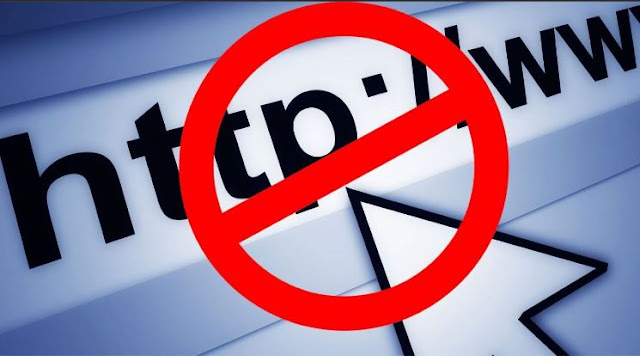Uncategorized
Cara Menampilkan atau Menyembunyikan Taskbar di Tampilan Multi-Monitor di Windows 11
Semakin banyak monitor yang Anda tambahkan ke sistem Anda, semakin tinggi tingkat penyesuaian perangkat lunak yang diperlukan. Microsoft, tentu saja, memahami hal ini dan memastikan bahwa Windows 11 akan hadir.
Fungsionalitas penting sehubungan dengan beberapa layar dapat ditemukan di pengaturan bilah tugas dan sangat nyaman untuk disesuaikan. Inilah semua yang perlu Anda ketahui tentang cara menampilkan/menyembunyikan bilah tugas (Taskbar) pada tampilan multi-monitor di Windows 11.
Cara Menampilkan atau Menyembunyikan Taskbar di Tampilan Multi-Monitor di Windows 11
Klik kanan di mana saja pada pita bilah tugas hingga opsi Pengaturan Bilah Tugas muncul.
Menu Pengaturan Taskbar sekarang akan terbuka. Gulir hingga Anda mencapai bagian Task behaviors. Klik panah tarik-turun untuk membuka menu.
Sekarang klik kotak centang untuk Tampilkan bilah tugas di semua tampilan (Show taskbar on all displays).
Bilah tugas sekarang akan diperluas ke layar kedua.
Cara Menampilkan Ikon Taskbar di Layar Kedua
Memperluas bilah tugas tidak sama dengan duplikasi/perpanjangan ikon bilah tugas. Ikon akan tetap hanya di layar yang telah ditetapkan sebelumnya. Inilah cara Anda dapat menambahkan ikon bilah tugas ke layar kedua.
Buka Taskbar behaviors seperti yang kami tunjukkan di tutorial dari bagian sebelumnya.
Dalam Taskbar behaviors, temukan opsi When using multiple displays, show my taskbar apps. Klik menu opsi kecil yang tersedia di sebelahnya.
Klik salah satu dari tiga opsi yang paling sesuai untuk Anda.
Opsi Mana yang Harus Anda Pilih?
Idealnya, klik opsi All taskbars jika Anda hanya memiliki dua layar dan menginginkan ikon di keduanya. Jika Anda memiliki pengaturan layar tertentu yang Anda inginkan, maka Microsoft memberikan dua opsi lain yang mencakup Taskbar where window is open (Taskbar di mana jendela terbuka) dan Main taskbar and taskbar where window is open (Bilah tugas utama dan bilah tugas di mana jendela terbuka).
Opsi pertama yaitu Taskbar di mana jendela terbuka akan menempatkan ikon hanya pada satu layar tertentu pilihan Anda. Opsi kedua yaitu Bilah tugas utama dan bilah tugas tempat jendela terbuka akan semua ikon ditempatkan di dua lokasi pilihan Anda. Satu akan menjadi layar ikon utama dan layar kedua akan menjadi salah satu yang telah Anda tetapkan. Pengaturan ini khusus untuk sistem dengan tiga layar atau lebih.
Pengaturan multi-monitor masih merupakan area yang cukup rumit untuk dinavigasi oleh OS apa pun. Karena sistem PC disesuaikan dan diatur sesuai dengan kebutuhan dan minat pengguna tertentu, ukuran layar bervariasi dan fungsi tertentu perlu mengakomodasi aspek tersebut. Windows 11 baik-baik saja untuk saat ini tetapi mungkin membaik pada saat versi final dirilis.
Kami harap Anda menemukan artikel ini bermanfaat. Beri tahu kami di komentar jika ada pertanyaan.